ใช้ Apple Music Sing บน Apple TV 4K
Apple Music Sing ![]() ช่วยให้คุณสามารถร้องตามเพลงหลายล้านเพลงได้โดยใช้เนื้อเพลงเรียลไทม์แบบจังหวะต่อจังหวะ คุณสามารถร้องตามได้ง่ายๆ เพียงปรับระดับเสียงร้องของเพลง หรือเพื่อความสนุกสนานยิ่งขึ้น คุณสามารถใช้ iPhone ของคุณเป็นไมค์เพื่อขยายเสียงของคุณผ่านทีวีได้ คุณยังสามารถใช้ iPhone ของคุณเป็นกล้องต่อเนื่องเพื่อดูตัวคุณร้องเพลงบนหน้าจอไปพร้อมกับเนื้อเพลงและเอฟเฟ็กต์ภาพได้อีกด้วย
ช่วยให้คุณสามารถร้องตามเพลงหลายล้านเพลงได้โดยใช้เนื้อเพลงเรียลไทม์แบบจังหวะต่อจังหวะ คุณสามารถร้องตามได้ง่ายๆ เพียงปรับระดับเสียงร้องของเพลง หรือเพื่อความสนุกสนานยิ่งขึ้น คุณสามารถใช้ iPhone ของคุณเป็นไมค์เพื่อขยายเสียงของคุณผ่านทีวีได้ คุณยังสามารถใช้ iPhone ของคุณเป็นกล้องต่อเนื่องเพื่อดูตัวคุณร้องเพลงบนหน้าจอไปพร้อมกับเนื้อเพลงและเอฟเฟ็กต์ภาพได้อีกด้วย
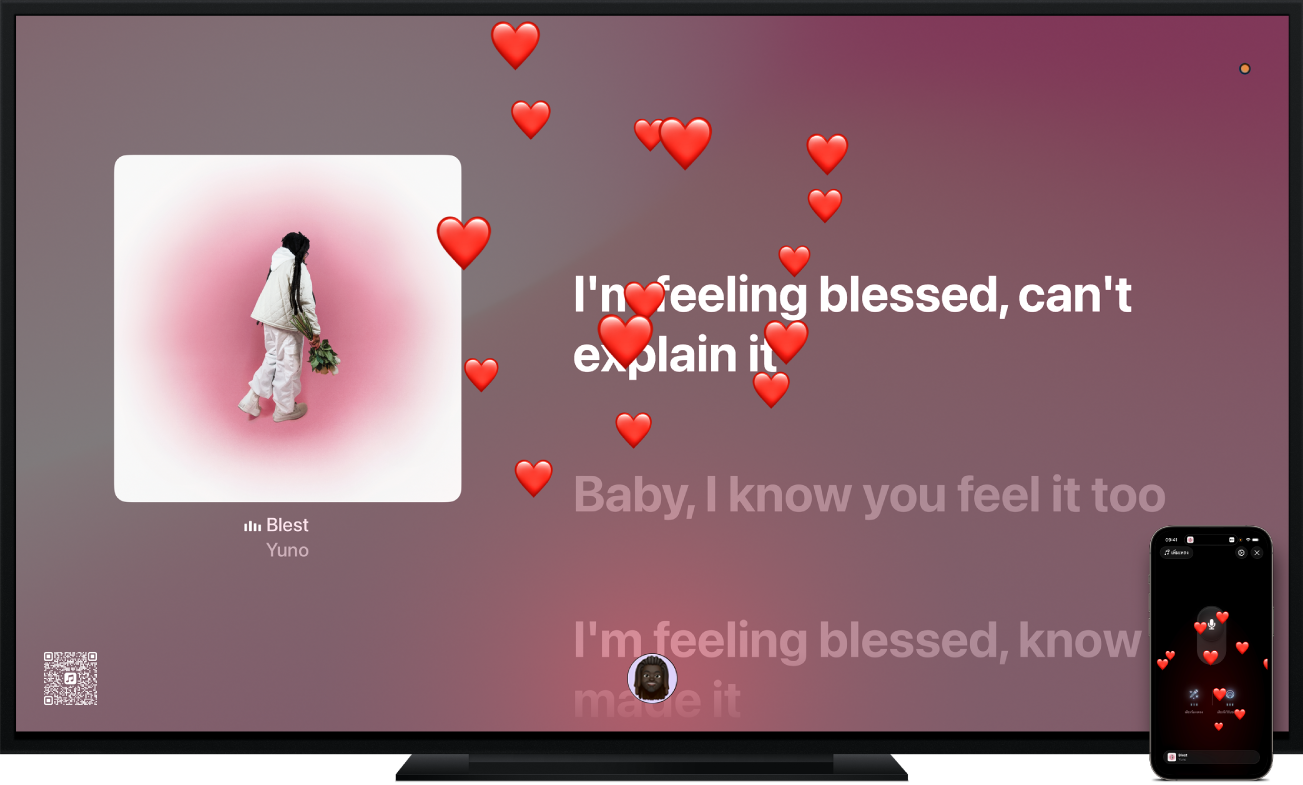
หมายเหตุ: Apple Music Sing ต้องใช้การสมัครรับ Apple Music และ Apple TV 4K (รุ่นที่ 3) ที่ใช้ tvOS 26 ขึ้นไป คนที่มี Wi-Fi และใช้ iOS 26 ขึ้นไปสามารถเชื่อมต่อ iPhone SE (รุ่นที่ 2 ขึ้นไป) หรือ iPhone 11 ขึ้นไป เพื่อใช้เป็นไมโครโฟนได้โดยไม่ต้องสมัครรับ ให้ดูที่ ฉันมี Apple TV รุ่นไหน
เลือกหาใน Apple Music Sing
ปฏิบัติตามวิธีการใดวิธีการหนึ่งในต่อไปนี้:
เลื่อนลงเพื่อดูแถวเพลงที่คัดสรรมาอย่างดีสำหรับ Apple Music Sing ซึ่งรวมถึงเพลงตามประเภท ศิลปิน หรือยุค
นำทางไปทางด้านซ้ายและขวาในแถวเพื่อดูตัวเลือกที่มี จากนั้นเลือกมิกซ์หรือเพลย์ลิสต์เพื่อดูรายการเพลง:
ปฏิบัติตามวิธีใดๆ ต่อไปนี้:
เริ่มเล่นมิกซ์หรือเพลย์ลิสต์: เลือก เล่น หรือเลือก
 จากนั้นเลือก เล่น เพื่อเริ่มเล่นจากด้านบนสุด
จากนั้นเลือก เล่น เพื่อเริ่มเล่นจากด้านบนสุดเชื่อมต่อ iPhone เพื่อใช้เป็นไมค์: เลือก เชื่อมต่อไมค์ของ iPhone ให้ดูที่ใช้ iPhone เป็นไมโครโฟน
เล่นเพลงตามลำดับที่มิกซ์กัน: เลือก
 จากนั้นเลือก สุ่ม
จากนั้นเลือก สุ่มเพิ่มรายการไปยังเพลย์ลิสต์: เลือก
 เลือก เพิ่มไปยังเพลย์ลิสต์ จากนั้นเลือกเพลย์ลิสต์ หรือเลือก เพลย์ลิสต์ใหม่
เลือก เพิ่มไปยังเพลย์ลิสต์ จากนั้นเลือกเพลย์ลิสต์ หรือเลือก เพลย์ลิสต์ใหม่รับตัวเลือกเพิ่มเติมสำหรับเพลง: นำทางไปยังเพลงในรายการ แล้วกดคลิกแพดหรือพื้นผิวสัมผัสค้างไว้เพื่อดูตัวเลือกเพิ่มเติม จากนั้นเลือก ไปที่ศิลปิน, ไปที่อัลบั้ม, เพิ่มไปยังเพลย์ลิสต์, ดูเนื้อเพลง หรือ สร้างสถานี
เมื่อคุณเริ่มเล่นเพลง หน้าจอกำลังเล่นอยู่จะเปิดขึ้นมา ซึ่งคุณสามารถควบคุมการเล่น รับข้อมูลเพิ่มเติม และดูเนื้อเพลงได้ (หากมี) ให้ดูที่ควบคุมการเล่นเพลงบน Apple TV 4K
ร้องตามพร้อมเนื้อเพลง
ปฏิบัติตามวิธีการใดวิธีการหนึ่งในต่อไปนี้:
เริ่มเล่นเพลง หรือนำทางไปยังกำลังเล่นอยู่ที่ด้านบนสุดของหน้าจอ
แสดงตัวควบคุมการเล่น แล้วปัดลงบนคลิกแพดหรือพื้นผิวสัมผัส จากนั้นเลือก

เคล็ดลับ: ในการรับความช่วยเหลือเกี่ยวกับเนื้อร้องหรือการแปลเนื้อเพลง (หากมี) ให้แสดงตัวควบคุมการเล่น แล้วเลือก
 จากนั้นเลือก แสดงเนื้อร้อง, แสดงการแปลภาษา หรือทั้งสองอย่าง
จากนั้นเลือก แสดงเนื้อร้อง, แสดงการแปลภาษา หรือทั้งสองอย่างปัดขึ้นบนคลิกแพดหรือพื้นผิวสัมผัส จากนั้นเลือก

หมายเหตุ: ถ้าไม่มี Apple Music Sing สำหรับเพลงปัจจุบัน ปุ่ม
 จะมืดลง
จะมืดลงใช้รีโมทของคุณทำอย่างใดอย่างหนึ่งต่อไปนี้:
ปรับระดับเสียงร้องเท่านั้น: ปัดขึ้นหรือลงบนคลิกแพดหรือพื้นผิวสัมผัส
ปรับระดับเสียงเพลงโดยรวม: กด
 หรือ
หรือ 
กด
 หรือ
หรือ 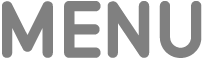 เพื่อปิดตัวควบคุมระดับเสียงร้อง
เพื่อปิดตัวควบคุมระดับเสียงร้อง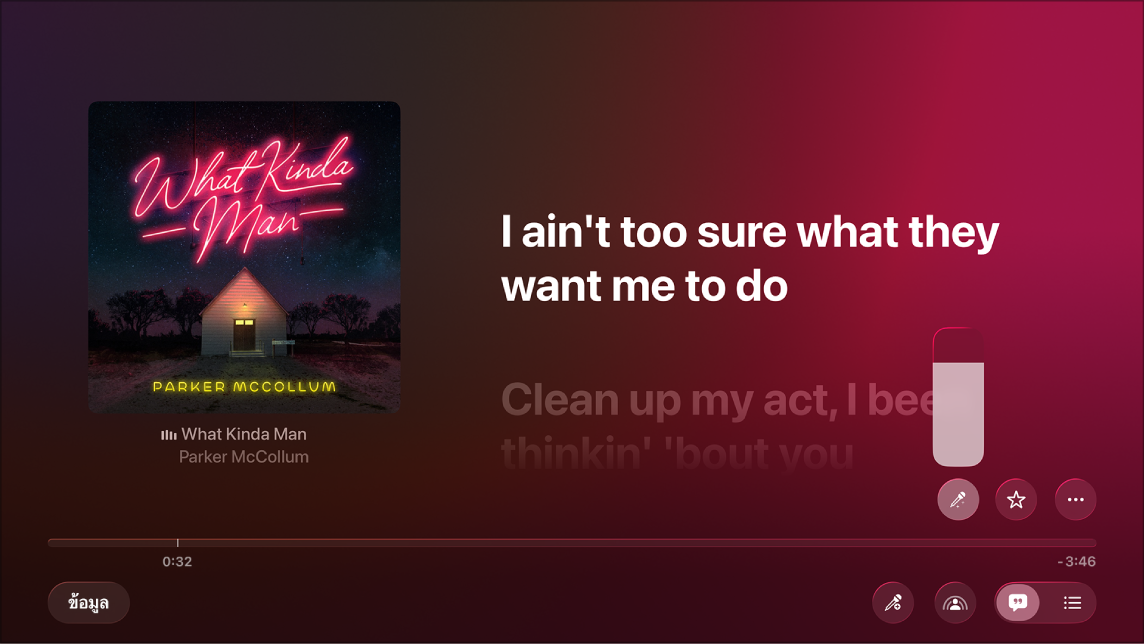
ถ้าคุณกำลังฟังเพลงที่เล่นด้วย Dolby Atmos และคุณเปิดใช้ Apple Music Sing ระบบ Dolby Atmos จะปิดใช้และเพลงจะเล่นโดยไม่มีเสียงรอบทิศทาง ถ้าคุณปิดใช้ Apple Music Sing เพลงจะเล่นด้วย Dolby Atmos อีกครั้ง
ใช้ iPhone เป็นไมโครโฟน
คุณสามารถเชื่อมต่อ iPhone ของคุณเพื่อใช้เป็นไมค์กับ Apple Music Sing เพื่อให้คุณได้ยินเสียงของคุณที่ขยายผ่านลำโพงทีวีได้ เมื่อเชื่อมต่อแล้ว คุณสามารถเข้าถึงตัวควบคุมบน iPhone เพื่อเพิ่มเสียงก้อง ลดระดับเสียงร้อง หรือเพิ่มระดับเสียงของคุณได้ ทุกคนที่ใช้เครือข่าย Wi-Fi เดียวกันและใช้ iPhone ที่ใช้ iOS 26 ขึ้นไปสามารถเข้าร่วมปาร์ตี้ได้ โดยมีเพียงผู้จัดเท่านั้นที่ต้องสมัครรับ Apple Music
หมายเหตุ: ผู้เข้าร่วมทุกคนต้องใช้ iPhone SE (รุ่นที่ 2 ขึ้นไป) หรือ iPhone 11 ขึ้นไป
ปฏิบัติตามวิธีการใดวิธีการหนึ่งในต่อไปนี้:
ปฏิบัติตามวิธีการใดวิธีการหนึ่งในต่อไปนี้:
ถ้าคุณกำลังเลือกหาหน้าจอ Apple Music Sing: เลือกมิกซ์หรือเพลย์ลิสต์เพื่อดูรายการเพลง จากนั้นเลือก เชื่อมต่อไมค์ของ iPhone
ถ้าคุณกำลังดูเพลงที่มีเนื้อเพลงที่เล่นตรงกันบนหน้าจอกำลังเล่นอยู่: แสดงตัวควบคุมการเล่น แล้วเลือก

ใช้กล้อง iPhone ของคุณเพื่อสแกนคิวอาร์โค้ดบนหน้าจอทีวี
ตัวควบคุมไมโครโฟนจะแสดงขึ้นบน iPhone ของคุณ ตอนนี้คุณสามารถดูเนื้อเพลงและได้ยินเสียงของคุณจากลำโพงทีวีขณะที่คุณร้องตามเพลงได้แล้ว
เมื่อเชื่อมต่อไมค์ของ iPhone แล้ว คิวอาร์โค้ดจะยังคงแสดงขึ้นบน Apple TV 4K ผู้คนสามารถสแกนคิวอาร์โค้ดเพื่อเข้าร่วมปาร์ตี้ได้สูงสุด 30 คน แต่สามารถใช้ไมโครโฟนได้เพียงคนเดียวเท่านั้น
หมายเหตุ: Apple Music Sing ไม่รองรับลำโพงไร้สาย เช่น HomePod ในการใช้ iPhone เป็นไมค์ ให้ทำตามขั้นตอนบนหน้าจอเมื่อคุณสแกนคิวอาร์โค้ดเพื่อเปลี่ยนสัญญาณเสียงออกของลำโพงเป็นลำโพงทีวีหรือลำโพงรับสัญญาณแบบมีสายของคุณ หลังจากเซสชั่นร้องของคุณสิ้นสุดลง Apple TV 4K จะเปลี่ยนลำโพงของคุณกลับเป็นแบบไร้สายโดยอัตโนมัติ ในการเปลี่ยนการตั้งค่าลำโพงด้วยตัวเอง ให้ดูที่เปลี่ยนการตั้งค่าเสียงบน Apple TV 4K
เมื่อคุณเพิ่มตัวเองหรือผู้อื่นเพิ่มเติมเพื่อเข้าร่วมปาร์ตี้เสร็จแล้ว ให้เลือก เริ่มร้องเพลง บน Apple TV 4K หรือกด
 หรือ
หรือ 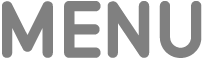 บนรีโมท
บนรีโมทเริ่มเล่นเพลง
ถ้าเนื้อเพลงไม่แสดงบน Apple TV 4K ให้แสดงตัวควบคุมการเล่น แล้วปัดลงบนคลิกแพดหรือพื้นผิวสัมผัส จากนั้นเลือก

เคล็ดลับ: ในการรับความช่วยเหลือเกี่ยวกับเนื้อร้องหรือการแปลเนื้อเพลง (หากมี) ให้แสดงตัวควบคุมการเล่น แล้วเลือก
 จากนั้นเลือก แสดงเนื้อร้อง, แสดงการแปลภาษา หรือทั้งสองอย่าง
จากนั้นเลือก แสดงเนื้อร้อง, แสดงการแปลภาษา หรือทั้งสองอย่างขณะที่คุณกำลังเล่นเพลงและร้องตาม ให้ใช้ตัวควบคุมบน iPhone เพื่อปฏิบัติตามวิธีใดๆ ต่อไปนี้:
เปิดใช้หรือปิดใช้ไมโครโฟน: แตะ

ปรับระดับเสียงไมโครโฟน: กดปุ่มเพิ่มและลดระดับเสียงบน iPhone
ปรับระดับเสียงร้อง (ไม่บังคับ): แตะ เสียงร้อง สูงสุดสามครั้งเพื่อวนผ่านระดับเสียงที่ตั้งไว้ล่วงหน้า
ปรับเสียงก้องของไมค์: แตะ เสียงรีเวิร์บของไมค์ สูงสุดสามครั้งเพื่อวนผ่านระดับเสียงก้องที่ตั้งไว้ล่วงหน้า
เพิ่มเพลง: เลือก เพิ่มเพลง แล้วเลือกหาหรือค้นหาเพลง จากนั้นแตะ
 ที่อยู่ถัดจากเพลงเพื่อเพิ่มลงในคิวร้องเพลง เมื่อคุณเพิ่มเพลงเสร็จแล้ว ให้แตะ เสร็จสิ้น
ที่อยู่ถัดจากเพลงเพื่อเพิ่มลงในคิวร้องเพลง เมื่อคุณเพิ่มเพลงเสร็จแล้ว ให้แตะ เสร็จสิ้นโต้ตอบกับการแสดงสดของนักร้องด้วยอิโมจิแบบเคลื่อนไหว: ขณะที่คนอื่นกำลังร้องเพลง ให้แตะอิโมจิที่แนะนำ หรือแตะ
 เพื่อเลือกหาหรือค้นหาคอลเลกชั่นอิโมจิของคุณ (หากไมค์ของคุณเปิดอยู่ ให้แตะ
เพื่อเลือกหาหรือค้นหาคอลเลกชั่นอิโมจิของคุณ (หากไมค์ของคุณเปิดอยู่ ให้แตะ  เพื่อปิดก่อน)
เพื่อปิดก่อน)
ในการเพิ่มเอฟเฟ็กต์ภาพให้กับพื้นหลังบนหน้าจอกำลังเล่นอยู่บน Apple TV 4K ให้แสดงตัวควบคุมการเล่น บน Apple TV 4K เลือก
 แล้วเลือก เอฟเฟ็กต์ภาพ จากนั้นเลือกเอฟเฟ็กต์จากรายการฟิลเตอร์
แล้วเลือก เอฟเฟ็กต์ภาพ จากนั้นเลือกเอฟเฟ็กต์จากรายการฟิลเตอร์เมื่อคุณทำเสร็จแล้ว ให้กด
 หรือ
หรือ 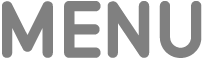 บนรีโมท
บนรีโมทในการสิ้นสุดเซสชั่นร้อง ให้ปฏิบัติตามวิธีใดวิธีหนึ่งต่อไปนี้:
บนหน้าจอกำลังเล่นอยู่บน Apple TV 4K: แสดงตัวควบคุมการเล่น เลือก
 จากนั้นเลือก เลิกเชื่อมต่อกับไมค์
จากนั้นเลือก เลิกเชื่อมต่อกับไมค์บน iPhone ของคุณ: แตะ
 จากนั้นแตะ เลิกเชื่อมต่อกับไมค์
จากนั้นแตะ เลิกเชื่อมต่อกับไมค์
ร้องเพลงบนหน้าจอพร้อมเอฟเฟ็กต์ภาพ
เมื่อคุณตั้งค่ากล้องต่อเนื่องไว้ คุณสามารถเห็นตัวเองร้องเพลงพร้อมกับเนื้อเพลงบนหน้าจอได้ คุณสามารถเพิ่มเอฟเฟ็กต์ภาพให้กับรูปภาพและเนื้อเพลงของคุณเพื่อปรับปรุงประสบการณ์การร้องตามให้สนุกยิ่งขึ้นได้
หมายเหตุ: iPhone สามารถเชื่อมต่อเป็นกล้องต่อเนื่องหรือไมโครโฟนได้ แต่ไม่สามารถเชื่อมต่อเป็นทั้งสองอย่างพร้อมกันได้ เอฟเฟ็กต์ภาพสามารถใช้งานได้ทั้งในระหว่างเซสชันกล้องต่อเนื่องและไมโครโฟน
ปฏิบัติตามวิธีการใดวิธีการหนึ่งในต่อไปนี้:
เริ่มเล่นเพลง หรือนำทางไปยังกำลังเล่นอยู่ที่ด้านบนสุดของหน้าจอ
แสดงตัวควบคุมการเล่น แล้วปัดลงบนคลิกแพดหรือพื้นผิวสัมผัส จากนั้นเลือก

เคล็ดลับ: ในการรับความช่วยเหลือเกี่ยวกับเนื้อร้องหรือการแปลเนื้อเพลง (หากมี) ให้เลือก
 จากนั้นเลือก แสดงเนื้อร้อง, แสดงการแปลภาษา หรือทั้งสองอย่าง
จากนั้นเลือก แสดงเนื้อร้อง, แสดงการแปลภาษา หรือทั้งสองอย่างปัดขึ้นบนคลิกแพดหรือพื้นผิวสัมผัส แล้วเลือก
 เลือก ร้องด้วยกล้อง จากนั้นเลือก เชื่อมต่อ iPhone หรือ iPad
เลือก ร้องด้วยกล้อง จากนั้นเลือก เชื่อมต่อ iPhone หรือ iPadหมายเหตุ: ถ้าไม่มีเอฟเฟ็กต์บนหน้าจอสำหรับเพลงปัจจุบัน หรือถ้าคุณไม่ได้ตั้งค่ากล้องต่อเนื่องไว้ ตัวเลือกร้องด้วยกล้องจะมืดลง
บนหน้าจอกล้องต่อเนื่อง ให้ปฏิบัติตามวิธีใดวิธีหนึ่งต่อไปนี้:
ถ้าคุณแสดงขึ้นในรายการโปรไฟล์แล้ว: เลือกโปรไฟล์ของคุณ จากนั้นยืนยันบน iPhone หรือ iPad ของคุณ
ถ้าคุณไม่แสดงขึ้นในรายการโปรไฟล์: เลือก อื่นๆ เพื่อแสดงคิวอาร์โค้ด แล้วเปิดแอปกล้องบน iPhone หรือ iPad ของคุณ สแกนคิวอาร์โค้ด จากนั้นแตะ เชื่อมต่อกับ Apple TV และยืนยันบน iPhone หรือ iPad ของคุณ
วาง iPhone หรือ iPad ของคุณไว้ใกล้กับทีวีในแนวนอนเพื่อให้กล้องด้านหลัง (iPhone) หรือกล้องด้านหน้า (iPad) หันหน้าเข้าหาคุณ และคุณพอใจกับวิธีที่คุณแสดงขึ้นในตัวอย่างบนหน้าจอทีวีของคุณ
คุณยังสามารถกด
 บนรีโมทเพื่อข้ามขั้นตอนนี้ได้อีกด้วย
บนรีโมทเพื่อข้ามขั้นตอนนี้ได้อีกด้วยหลังจากการนับถอยหลังสั้นๆ กล้อง iPhone หรือ iPad ของคุณจะพร้อมใช้งานกับ Apple Music Sing บน Apple TV 4K และภาพสดจากกล้องของคุณจะแสดงขึ้นบนหน้าจอพร้อมกับเนื้อเพลง
บนหน้าจอกำลังเล่นอยู่ ให้แสดงตัวควบคุมการเล่น จากนั้นเลือก
 เพื่อปรับตัวควบคุมใดๆ ต่อไปนี้:
เพื่อปรับตัวควบคุมใดๆ ต่อไปนี้:เปิดใช้หรือปิดใช้จัดให้อยู่ตรงกลาง: เลือกร้องด้วยกล้อง จากนั้นเลือก จัดให้อยู่ตรงกลาง ซึ่งช่วยให้ทุกคนในห้องอยู่ในกรอบ แม้ในขณะที่เคลื่อนที่ไปรอบๆ
เพิ่มเอฟเฟ็กต์ภาพให้กับพื้นหลัง: เลือก เอฟเฟ็กต์ภาพ จากนั้นเลือกเอฟเฟ็กต์จากรายการฟิลเตอร์
เลิกเชื่อมต่อกล้อง: เลือก ร้องด้วยกล้อง จากนั้นเลือก เลิกเชื่อมต่อกล้อง
เมื่อคุณทำเสร็จแล้ว ให้กด
 หรือ
หรือ 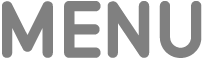 บนรีโมท ในการเข้าถึงตัวควบคุมอีกครั้ง ให้แสดงตัวควบคุมการเล่น จากนั้นเลือก
บนรีโมท ในการเข้าถึงตัวควบคุมอีกครั้ง ให้แสดงตัวควบคุมการเล่น จากนั้นเลือก 
ในการหยุดเห็นตัวเองบนหน้าจอ ให้ปฏิบัติตามวิธีใดวิธีหนึ่งต่อไปนี้:
ในแอปเพลง ให้เลือก
 เลือก ร้องด้วยกล้อง จากนั้นเลือก เลิกเชื่อมต่อกล้อง
เลือก ร้องด้วยกล้อง จากนั้นเลือก เลิกเชื่อมต่อกล้องแตะ หยุดพัก หรือ เลิกเชื่อมต่อ บน iPhone หรือ iPad ของคุณ
หมายเหตุ: คุณสมบัตินี้ต้องใช้ Apple TV 4K (รุ่นที่ 3) ที่ใช้ tvOS 17 ขึ้นไป และรายการใดๆ ต่อไปนี้: iPhone XR ขึ้นไป (รวมถึง iPhone SE รุ่นที่ 2) ที่ใช้ iOS 17, iPad (รุ่นที่ 8 ขึ้นไป), iPad mini (รุ่นที่ 5 ขึ้นไป), iPad Air (รุ่นที่ 3 ขึ้นไป), iPad Pro 11 นิ้ว (รุ่นที่ 1 ขึ้นไป) หรือ iPad Pro 12.9 นิ้ว (รุ่นที่ 3 ขึ้นไป) ที่ใช้ iPadOS 17